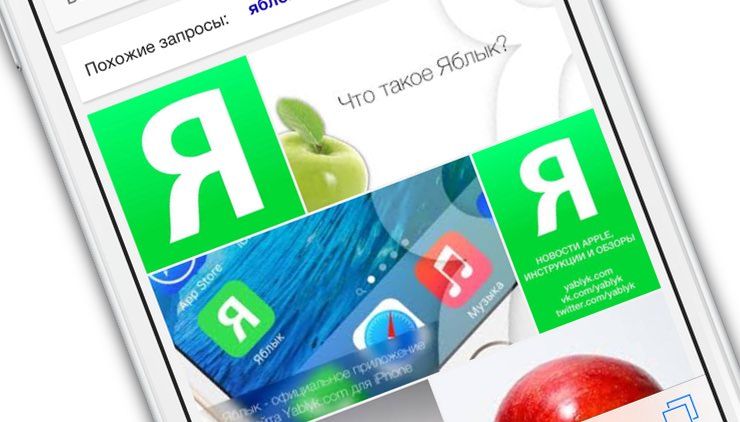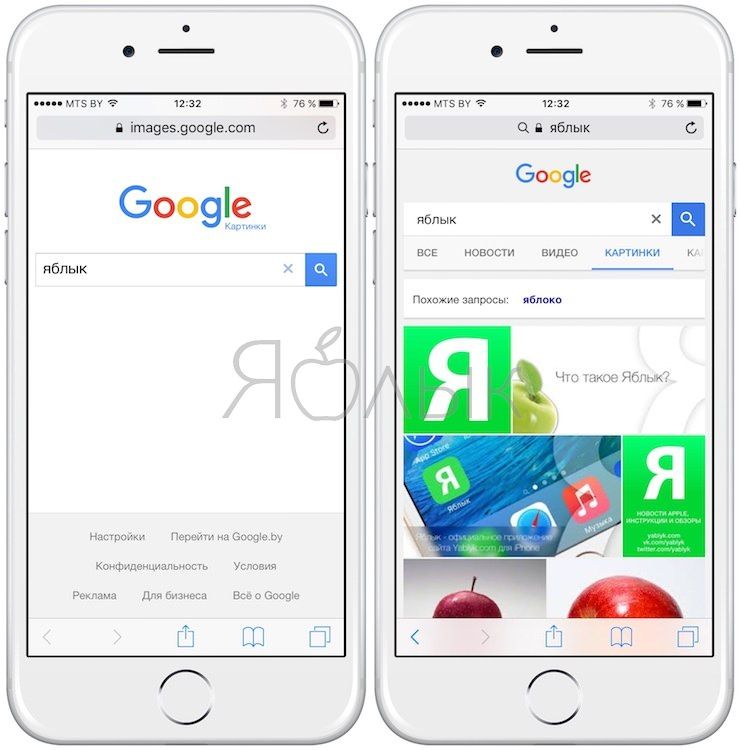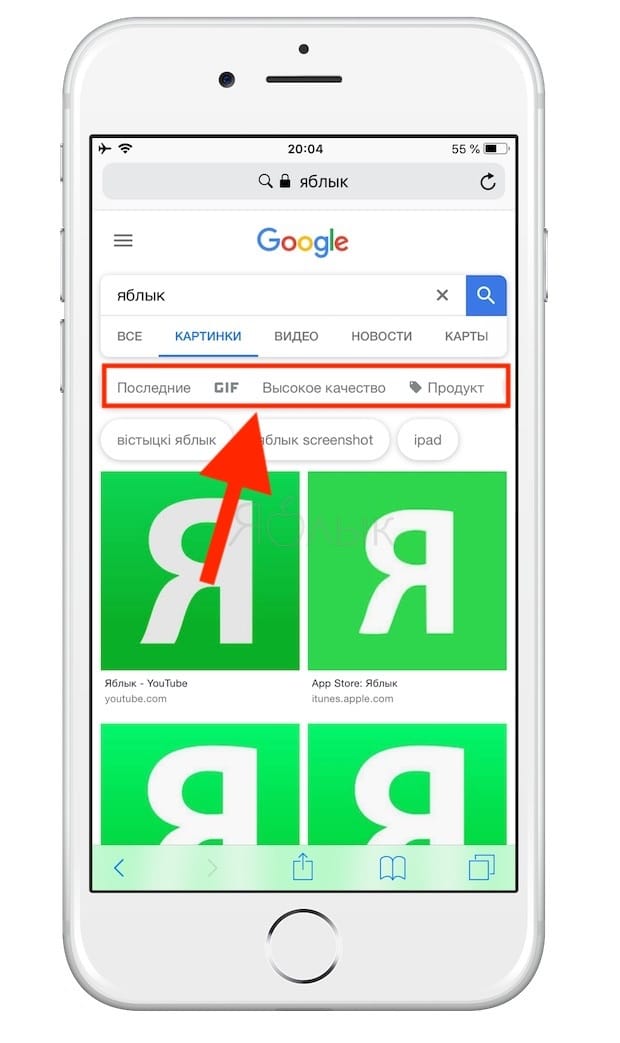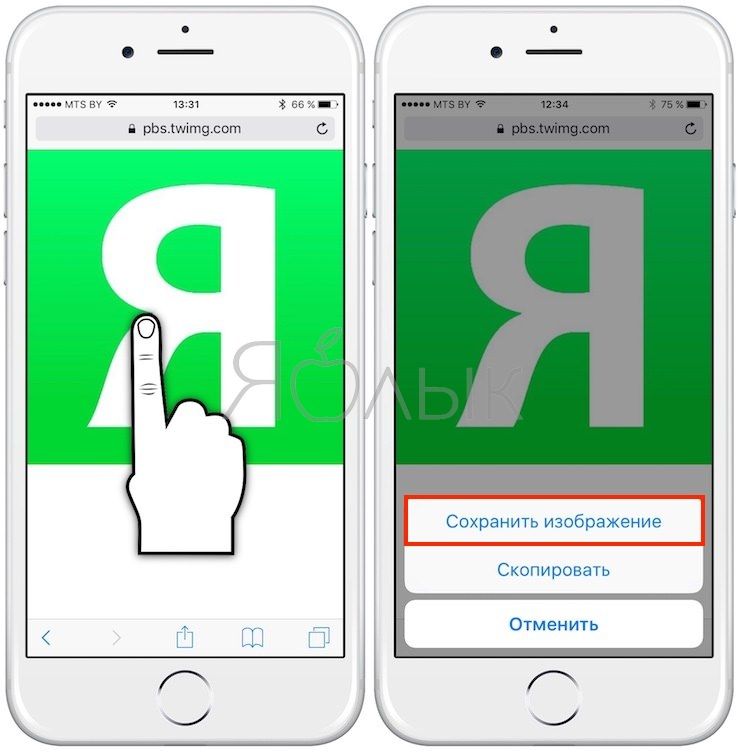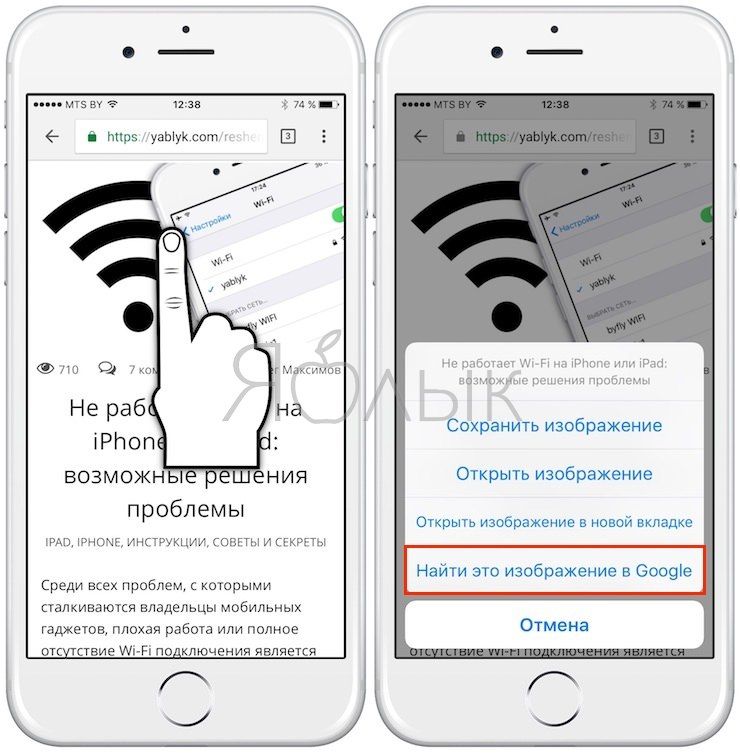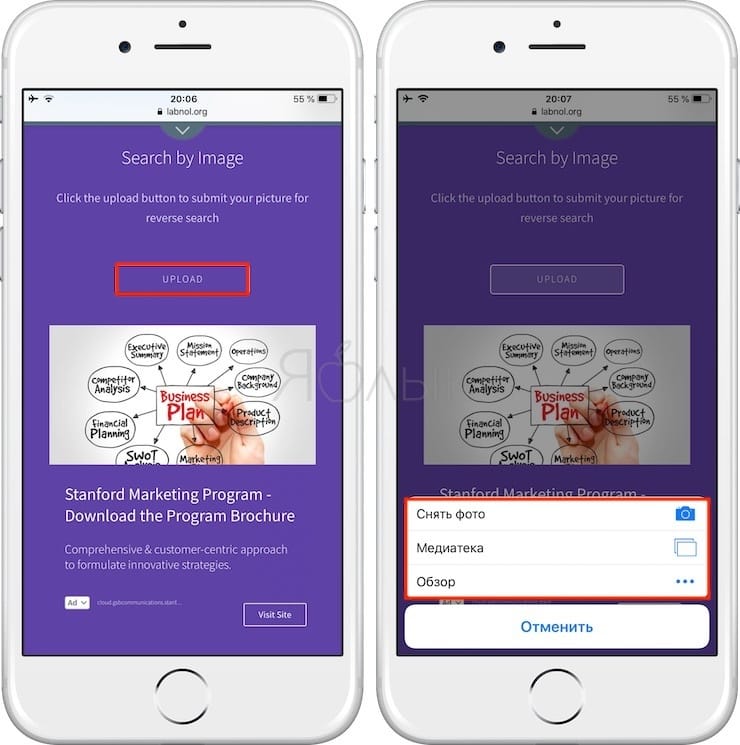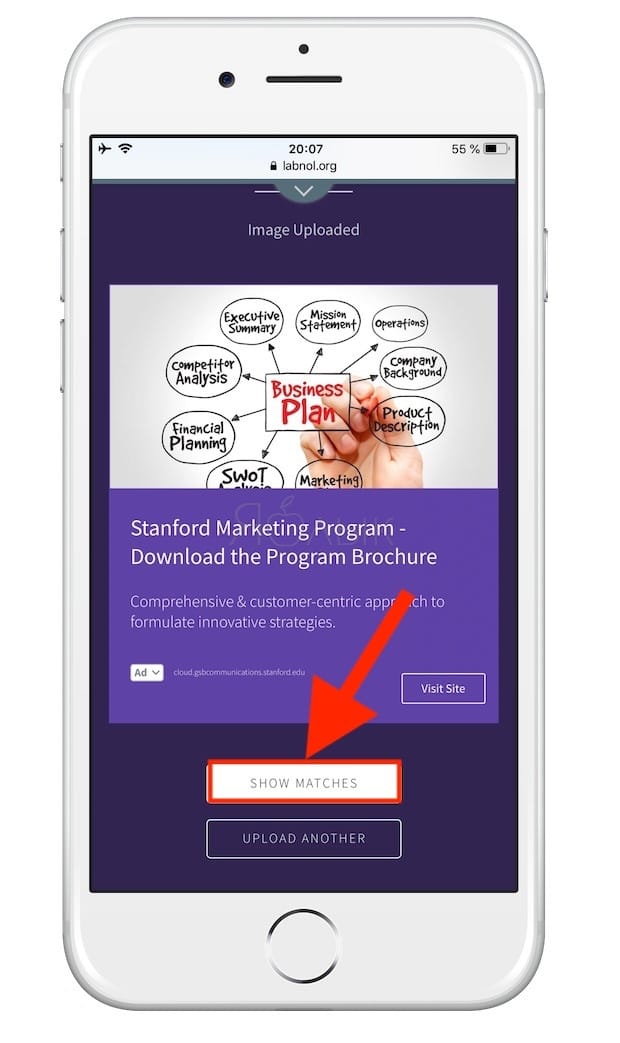Чаще всего большинство людей используют Google Поиск для нахождения различной информации или изображений. Кроме того, Google предлагает возможность реверсивного поиска по картинке, то есть поиск первоначального источника объекта. Осуществлять поиск на компьютерах Mac или ПК достаточно просто, но далеко не всем известно, как производить обратный поиск по картинкам на iPhone, iPad или Android.
В инструкции ниже представлен ряд способов использования Google для поиска изображений на iOS- и Android-устройствах.
ПО ТЕМЕ: Как сохранить место парковки автомобиля в Картах Google.
Как искать картинки в поиске Google и сохранять их на телефон (iPhone или Android)
Поиск на мобильных устройствах осуществляется почти аналогичным способом, что и на Mac или ПК. Пожалуй, это наиболее быстрый и удобный метод.
1. При запуске большинства мобильных браузеров, таких как Safari и Google Chrome, открывается новая вкладка или главная страница со строкой поиска;
2. В случае, если Google установлена в качестве поисковой системы по умолчанию, поиск изображения можно осуществлять прямо с главной страницы. Если же нет, введите запрос в окно поиска на странице images.google.com;
3. После того, как Google отобразит результаты, найдите искомое изображение и выберите качество (чем выше, тем лучше);
4. Нажмите и удерживайте палец на картинке, чтобы сохранить ее на телефон.
Как искать по картинке на телефонах (iOS и Android)
Для обратного поиска владельцы мобильных устройств могут использовать несколько способов, например, Google Chrome, сайт CTRLQ.org или одно из многочисленных приложений, доступных в Google Play Store или App Store.
ПО ТЕМЕ: Поиск в Google, или как правильно гуглить (искать) в интернете: 11 советов.
Поиск при помощи Google Chrome
1. Откройте браузер Chrome на мобильном устройстве;
2. Найдите изображение, по которому хотите произвести обратный поиск, а затем нажмите и удерживайте картинку;
3. В отобразившемся меню выберите опцию «Найти это изображение в Google».
Поиск с использованием labnol.org
1. В мобильном браузере откройте https://www.labnol.org/internet/mobile-reverse-image-search/;
2. Нажмите «Upload picture» и выберите изображение из сохраненных на устройстве, либо сделайте снимок при помощи камеры смартфона;
3. После загрузки изображения нажмите «Show matches» и Google отобразит все веб-страницы, содержащие похожие картинки.
Поиск по картинке на телефоне при помощи приложений
В настоящее время существуют десятки приложений для реверсивного поиска на iPhone или Android-устройствах, позволяющих выполнять поиск без необходимости запуска браузера каждый раз, когда требуется найти то или иное изображение. К примеру, владельцы iOS-устройств могут использовать приложения Veracity и Reversee, а пользователи гаджетов под управлением Android – Search By Image.
Смотрите также: